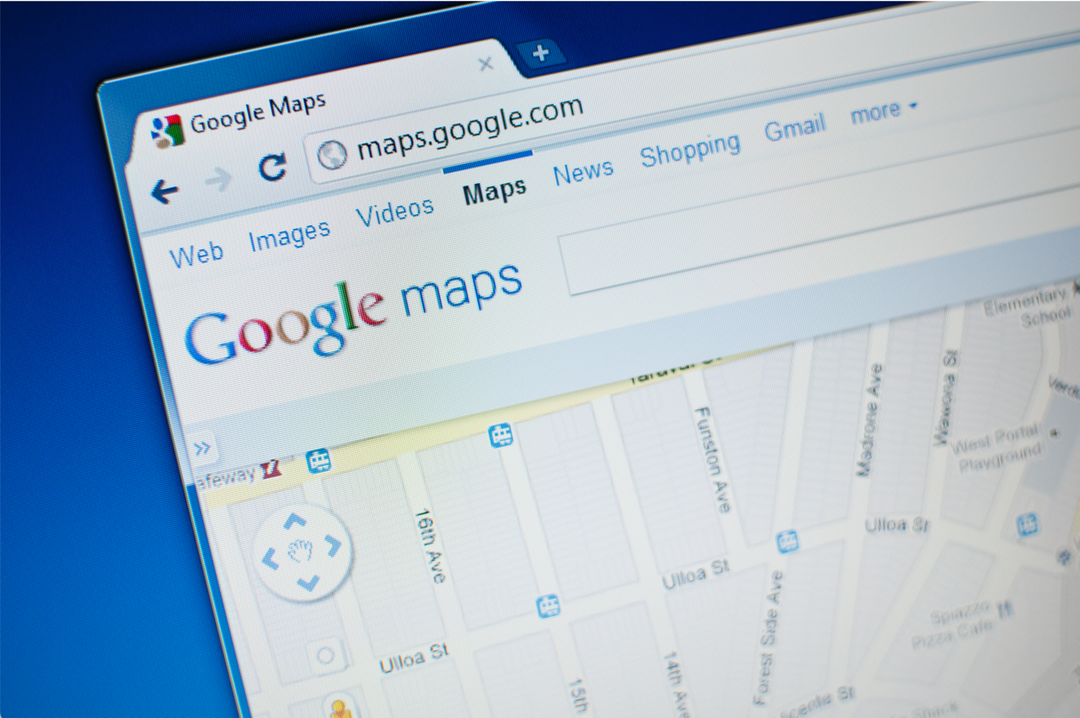Ultimo aggiornamento il

Vuoi ravvivare i tuoi messaggi di posta elettronica in Gmail? Puoi modificare il carattere in Gmail, applicare nuove dimensioni e colori dei caratteri e utilizzare una formattazione aggiuntiva. Ecco come.
Se tu sei digitando un'e-mail in Gmail, vedrai lo stesso carattere in uso per ogni email che crei. Gmail utilizza uno stile di formattazione predefinito per le e-mail, garantendo coerenza quando invii e-mail agli utenti.
Se vuoi cambiare il carattere in Gmail (e apportare ulteriori modifiche alla formattazione), hai un paio di modi per farlo. Si applicano temporaneamente nuovi stili di carattere al testo dell'e-mail. In alternativa, puoi modificare lo stile del carattere di Gmail per utilizzare sempre un determinato tipo di carattere, dimensione, colore e formattazione.
Se vuoi sapere come cambiare il carattere in Gmail, segui i passaggi seguenti.
Come modificare temporaneamente il carattere in Gmail
Quando digiti un'e-mail in Gmail, verrà applicato lo stesso stile del carattere. Google in genere utilizza il
Puoi modificare temporaneamente lo stile del carattere in Gmail mentre scrivi un'email.
Modifica del carattere in Gmail su PC e Mac
Se desideri modificare temporaneamente questo stile del carattere su un PC o un Mac, procedi nel seguente modo:
- Apri il Sito web di Gmail.
- Premere Comporre.
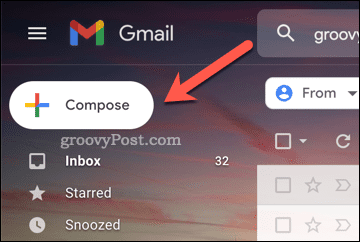
- Nel Nuovo messaggio casella, utilizzare la barra degli strumenti in basso per modificare le impostazioni del carattere.
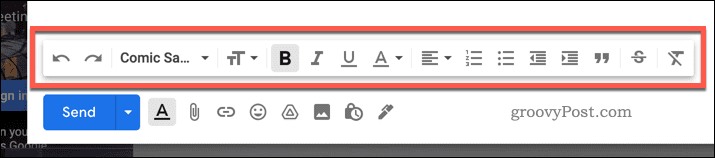
- Se desideri modificare il testo esistente, selezionalo prima, quindi applica la nuova formattazione utilizzando la barra degli strumenti in basso.

- Clic Spedire per inviare l'e-mail quando hai finito.
Modifica del carattere in Gmail su Android, iPhone o iPad
Puoi anche cambiare il carattere di Gmail utilizzando l'app Gmail attiva Androide, i phone, e iPad dispositivi.
Per modificare il carattere di Gmail sul dispositivo mobile:
- Apri l'app Gmail.
- Rubinetto Comporre.
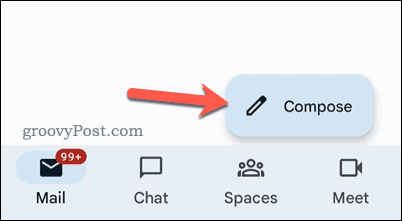
- Scrivi il corpo del tuo testo.
- Su Android, seleziona il testo e tocca Formato. Gli utenti iPhone e iPad possono saltare questo passaggio.

- Usa il barra degli strumenti di formattazione in basso per applicare un nuovo stile di carattere al testo.
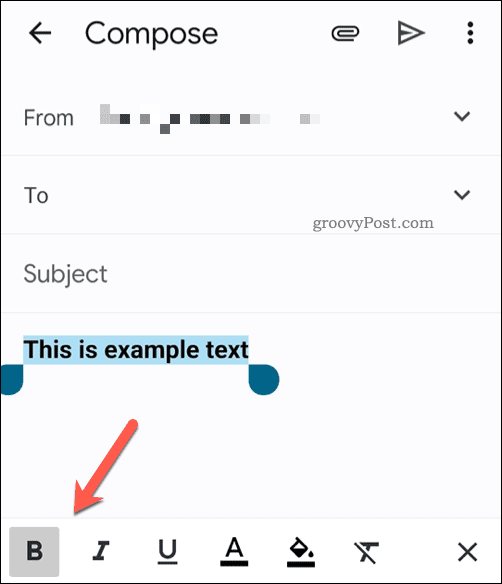
- Quando hai finito, premi il Spedire pulsante per inviare la tua email.
Come cambiare il carattere in Gmail in modo permanente
Se sei stufo di modificare le impostazioni dei caratteri di Gmail mentre scrivi ogni email, puoi impostare un nuovo stile nelle impostazioni del tuo account Gmail.
Tuttavia, funziona solo sul sito Web di Gmail. Se utilizzi l'app Gmail su dispositivi mobili, non potrai applicare un nuovo stile di carattere a ogni email che scrivi.
Per modificare le impostazioni dei caratteri in Gmail in modo permanente:
- Apri il Sito web di Gmail.
- premi il icona delle impostazioni in alto a destra.
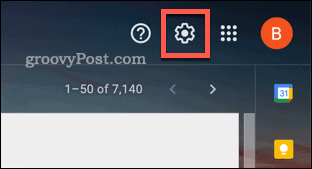
- In Impostazioni rapide, stampa Vedi tutte le impostazioni.
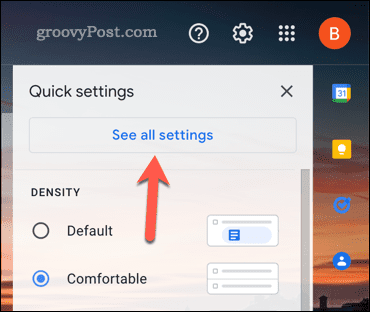
- Nel Generale scheda, scorrere verso il basso fino a Stile di testo predefinito sezione.
- Usa le opzioni di formattazione per modificare il carattere, la dimensione del testo o il colore o rimuovere tutta la formattazione esistente.
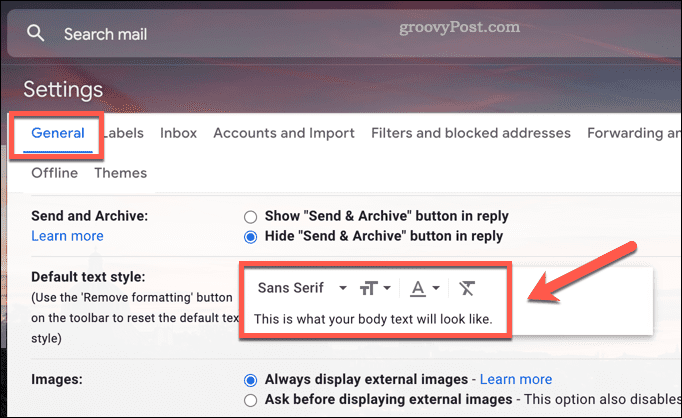
- Scorri verso il basso e premi Salvare le modifiche per applicarli al tuo account.
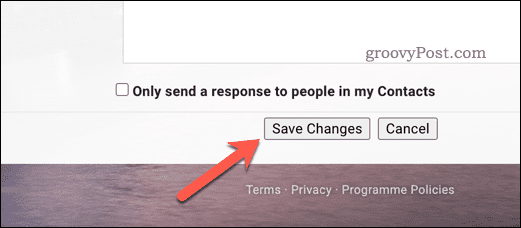
Con un nuovo stile di carattere applicato al tuo account, le modifiche vengono visualizzate quando inizi a comporre una nuova email.
Scrivere email in Gmail
Gmail utilizza un font e uno stile di testo molto semplici per le e-mail. Se sei stanco di usarlo, i passaggi precedenti dovrebbero aiutarti a cambiare il carattere in Gmail.
Se desideri accedere a ulteriori strumenti, potresti prendere in considerazione utilizzando un'app Gmail di terze parti. Puoi anche pensare a formattare le tue email in diversi modi. Ad esempio, potresti volerlo inserisci una tabella in un messaggio di Gmail.
Puoi anche apportare modifiche più specifiche al tuo account, ad esempio cambiare il nome visualizzato in Gmail.
Come trovare il codice Product Key di Windows 11
Se è necessario trasferire il codice Product Key di Windows 11 o semplicemente per eseguire un'installazione pulita del sistema operativo,...
Come cancellare la cache di Google Chrome, i cookie e la cronologia di navigazione
Chrome fa un ottimo lavoro nel memorizzare la cronologia di navigazione, la cache e i cookie per ottimizzare le prestazioni del browser online. Ecco come...
Abbinamento dei prezzi in negozio: come ottenere i prezzi online durante gli acquisti nel negozio
Acquistare in negozio non significa dover pagare prezzi più alti. Grazie alle garanzie di abbinamento dei prezzi, puoi ottenere sconti online mentre fai acquisti a...
Come regalare un abbonamento Disney Plus con una carta regalo digitale
Se ti sei divertito con Disney Plus e vuoi condividerlo con altri, ecco come acquistare un abbonamento Disney+ Gift per...